2011年03月24日
カラーマネジメント液晶モニターColorEdgeを、クリエイティブの現場でどのように活用すればいいのか。この連載では、プリンティングディレクター小島勉氏がさまざまな現場に出向いて、そのノウハウを公開して行く。第3回目となる今回は、Web制作会社ロクナナ篇の最終回。フォトグラファー鞆岡隆史氏の作品プリントを題材に、モニターとインクジェットプリントの色を合わせる方法、紙が違っても同じような色でプリントする秘訣などを伝授する。
 ナビゲータ役の小島勉氏
ナビゲータ役の小島勉氏
 アートディレクターの竹中祥人氏
アートディレクターの竹中祥人氏
 フォトグラファーの鞆岡隆史氏
フォトグラファーの鞆岡隆史氏
紙の風合を活かして作品プリントを作る
小島:今日は、インクジェットでの作品プリントについて取り上げたいと思います。僕はトッパングループの製版会社に務めているのですが、実は10年ほど前からインクジェットプリンタを使ってアートプリント、作品プリントを作る仕事をやっていまして、今日はそういう立場から、いろいろとお話できればと思っております。
鞆岡:よろしくお願いします。
小島:鞆岡さんは、和紙に写真をプリントした作品を作られているそうですね。
鞆岡:はい。私は自分の作品として植物を撮影していまして、その写真展を2009年の暮れに開きました。すべてインクジェットプリントで出力したのですが、大きな和紙にプリントして、会場で販売もしました。


小島:和紙にこだわるのはなぜなんですか?
鞆岡:作品のコンセプトとして写真を絵画に近づけたいという考えがありまして、撮る時からそれを意識して撮っています。プリントも普通の写真用のプリントじゃなくて、ちょっとざらっとした風合いがある方ががいいなと思います。
小島:そうすると和紙だけでなく、キャンバス地などの用紙も使ってみたいとい思いますか。
鞆岡:いろんな紙を試しているんですが、写真展ではその中で気に入ったものを使っています。手漉きの和紙の「びざん」と、機械漉きの「忌部(いんべ)」、それから和紙ではありませんが「波光」も使いました。でも「マーメイド」みたいな粗めの画材用紙だと、ちょっと凹凸がありすぎるかなという気がします。
小島:そこまでいくと、テクスチャが付きすぎてるわけですね。
鞆岡:作品のトーンとしては、日本画を意識しつつ、ちょっとボタニカルアートっぽい感じも意識しつつという、ちょうどその間を行きたいと思っています。
小島:なるほど、和紙を選択された理由がよく分かりました。今日は、和紙以外にも、鞆岡さんの作品に合いそうな紙をいくつか持ってきてみました。事前に作品の画像データをお預かりしていたので、私なりに調整してプリントしています。
鞆岡:ありがとうございます(と立ち上がって身を乗り出す)。
小島:一番左はバライタ調の紙で、ドイツ・ハーネミューレ社の「ファインアート・バライタ:Fine Art Baryta」。最近、写真作品のプリント制作では白色度の基準にしている紙です。メーカー純正用紙だとエプソンの「クリスピア」が近いと思います。
ちょっと脱線しますが、「クリスピア」は一般的に「黄色い」と感じる方が多いようですね。僕のような印刷業界にいる者から見ると、バランスの良い白色だな感じます。写真用紙のように少し「青味」に振っている用紙は一般的に「白い」と感じますが、僕の経験的な感覚では「クリスピア」が使いやすいですね。ただし光沢系なので、紙の風合いを含めて考えるときにこの「ファインアート・バライタ」が一番使いやすいなぁと感じています。まずはこれを基準としてプリントしてみました。
そしてこちらの二つは画材紙なんですけど、真ん中は竹の繊維で作っている「バンブー:Bamboo」。一番右のテクスチャーのあるほうが、サトウキビから作っている「シュガー・ケイン:Suger Cane」。それぞれオフホワイトのクリーム色っぽい紙で、独特の風合いを持っています。どちらもハーネミューレ社のペーパーです。
 小島氏(写真左)が作成したプリントに興味津々の鞆岡氏(右)、竹中氏(中央)。
小島氏(写真左)が作成したプリントに興味津々の鞆岡氏(右)、竹中氏(中央)。
鞆岡:「バンブー」も「シュガー・ケイン」もなかなかいい質感ですね。でも、どちらもバライタ調とあまり色は違わないですね。
竹中:ということは、紙に合わせて画像データを調整しているんですか。
小島:若干変えてますね。それについてはまた後でお話ししますが、その説明の前に、今日はちょっと面白い紙を持ってきたので、そちらを見てください。実はまだ発売されていない紙なんですが、ちょっと感想を聞かせてもらっていいですか。
鞆岡:これは今まで見たことがない質感というか、紙とは全然違った質感ですね。厚みがあって、ふんわりしています。表と裏で質感が違うようにも見えます。
竹中:もしかして二層になっているんですか?
小島:実は漆喰が塗ってあるペーパーなんです。塗布された漆喰に顔料インクが吹き付けられて画像ができあがる。つまりフレスコ画の原理と同じなんですね。トクヤマという会社が開発したんですが、この会社は山口県に工場があって、漆喰は秋吉台の石灰石を採掘して作られているそうです。
鞆岡:フレスコ画というと、漆喰の壁に絵を描く技法のことですよね。
小島:そうです。紙の商品名も「フレスコジクレー」というそうです。プリント後、漆喰がだんだんと硬くなって顔料インクを閉じ込めるので、保存性が良いと言われてます。硬くなるといっても、そんなにガチガチにはなりませんが。
鞆岡:まさか、自分の写真をフレスコ画の技法でプリントできるとは思っていませんでした。漆喰ならではの純白の白、表面の微妙な凸凹、柔らかさ、重量感など、どれもとても面白いですね。この紙はいつ発売されるんですか。
小島:発売日はまだ決まっていないようですが、ロール紙で販売されると聞いています。
鞆岡:発売が楽しみですね。
作品プリントではプリンタプロファイルにこだわらなくてもよい
竹中:それにしても、どの紙でも同じような色にプリントできるっていうのがすごいですね。私たちがプリントすると、どうしても紙ごとに色が違ってしまいます。これはPhotoshopで個別に調整しているんですよね?
小島:そうです。
竹中:画像データを見せてもらってもいいですか?
小島:(自分のMacBook ProでPhotoshopを開いてみせる)使っているのはトーンカーブ、特定色域の選択、色相・彩度ですかね。これらを紙に応じて変えています。シャープネスは、インクジェットの場合はスマートシャープを使います。印刷の場合はアンシャープマスクを使いますけど。
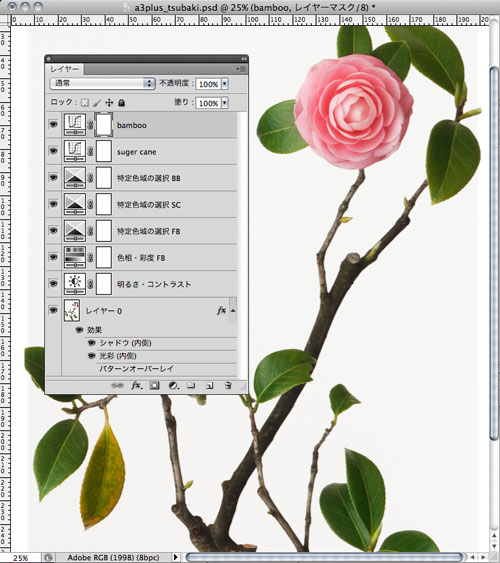 小島氏が色調整した画像のレイヤー構造。紙ごとに「特定色域の選択」の調整レイヤー、「トーンカーブ」の調整レイヤーが用意されている。
小島氏が色調整した画像のレイヤー構造。紙ごとに「特定色域の選択」の調整レイヤー、「トーンカーブ」の調整レイヤーが用意されている。
竹中:いろんな紙に出力してもらっていますが、このプリントに行き着くまでに、いくつもバージョン違いのプリントがあるんですか。
小島:今までの経験で得た数値がだいたい頭の中に入ってるので、プリントの作業自体はそれほど試行錯誤はしていません。プリントの設定方法を変えるくらいです。Photoshop側でプリンタプロファイルを使って出力するか、それともプリンタドライバーに任せるのか、大きくわけてこの二つになるんですが。
竹中:プリンタドライバーに任せることもあるんですか。
小島:ありますよ。ドライバーに任せたほうがいい時もあります。作品プリントの時は、プリンタプロファイルにあまりこだわりはないですね。
鞆岡:Photoshopは16ビットモードですか。
小島:微妙なグラデーションが入ってる画像だったら、レタッチの段階は16ビットで作業するメリットはあるんですが、プリントの段階では8ビットで十分です。ずっと16ビットだと重いし、時間もかかるし、マシンスペック的にも大変ですよね。
鞆岡:いま見ているものはまだ画像サイズが小さいほうですが、もっと大きいものはハンドリングが結構大変でした。8ビットと16ビットでプリントするのとでは、結果は変わらないんですか。
小島:エプソンもキヤノンも、最近のプリンタは16ビットプリントモードを搭載しているものがありますが、8ビットとほとんど違いが出ないですね。実際に試してみましたけど、わからなかったです。
ColorEdgeは作品プリントでも重要な役割を果たす
鞆岡:作品プリントの時に、モニターは重要になりますか。
小島:重要ですね。ちなみに、いま見ているMacBook Proですが、液晶モニターはキャリブレーションを行なっています。プリントと比べてそんなに違和感ないと思いませんか?
鞆岡:あ、そうですね。
 MacBook Proの画面とプリントとを見比べる3人。
MacBook Proの画面とプリントとを見比べる3人。
小島:ノートパソコンの液晶はソフトウェアキャリブレーションしかできませんが、それでもMacならある程度参考にはなると思います。これが、モニターをColorEdgeにすると、もっと高度なカラーマッチングが可能になります。
鞆岡:モニターとプリントの色を合わせるための機能があるんですか。
小島:さきほどプリンタプロファイルにはこだわらないという話をしましたが、作品プリントのワークフローにおいて、モニタープロファイルの調整は重要です。風合いのある紙はかなり黄色っぽいものもあるので、僕の場合は専用のキャリブレーションソフトウェアColorNavigatorで、よく使う紙に合わせたモニタープロファイルをいくつか作っています。プロファイルをColorNavigator Agentで切り替えると、モニターの白が紙の白と一致するようになる。そうするとプリントってそんなに数多く出さなくていいんですよね。モニターの見た目でかなりのところまで追い込めるので。
竹中:紙に応じたモニタープロファイルはどうやって作ればいいんですか。
小島:ColorNavigatorの白色調整を使って、紙白を見ながら、目視でモニターの白色点を変えていきます。
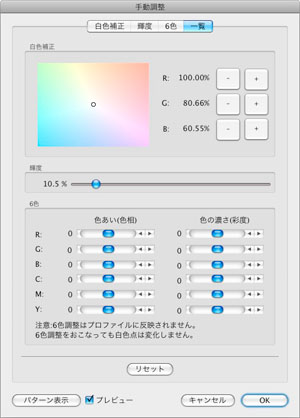
ColorNavigatorの手動調整機能。上から順に白色補正、輝度調整、6色調整の各機能が並んでいる。白色補正、輝度調整の結果はプロファイルに反映されるが、6色調整の結果だけは反映されないので注意が必要。
これはなぜかというと、紙白とモニター表示を合わせたプロファイルを作ったとしても、プリンタの性能によっては、プリント結果とモニター表示が合わないことがある。6色調整はそういう場合に、全体的な色味に影響を与えずに特定の色だけ調整して、モニターの表示をプリンタの出力に合わせるための機能である。このように個別のケースに対応するための機能なので、6色調整の結果はプロファイルには反映されないのだ。
竹中:その機能は初めて聞きました。
小島:正式には手動調整という機能の中に、白色補正の機能があります。その他にも、モニター表示を個々のプリンタに近づける6色調整という機能もあるので、これを組み合わせてもいいと思います。ColorNavigatorでキャリブレーションを行なった後、この手動調整機能を使うことで、モニターの白や独立した各色を微妙に調整できるんです。白色補正の結果は、モニタープロファイルを保存する時に反映させることができます。
竹中:モニター側で紙白やプリンタの発色の傾向を再現しているから、プリントと色を合わせられるわけですか。
小島:そうですね。鞆岡さんの作品にはまさにぴったりだと思います。和紙に合わせて手動調整をしておけば、モニター上である程度仕上がりが想像できるし、紙を必要以上に使うことがない。すごく集中して色が作れますよ。印刷の仕事で風合いのある紙を使うことが多い竹中さんも、これを使うと意外といい結果が出るかもしれません。
竹中:具体的には、どうすればいいんですか。
小島:モニタープロファイルをいくつか作っておいて、基準になる紙をどれか一つ決めておけば、それを基準にして他の紙がどれくらい黄色いかというのが数値でわかるようになります。
僕の場合はバライタ調の紙白が基準ですから、それと比べると、サトウキビから作った「シュガー・ケイン」の紙は、CMYKで言うとYが10%ぐらいプラスされた感じ。バライタ調でいい感じにプリントできた画像があるとすると、「シュガー・ケイン」ではPhotoshop上でYを10%引いておくか、それとも作品全体のトーンを考慮しながら相対的にCとMを足すかすればいいわけです。ColorNavigator Agentで「シュガー・ケイン」のモニタープロファイルに切り替えれば、プリント結果をシミュレーションできます。
作品プリント制作の場合は、プリント結果に対してモニターをマッチングさせれば良いわけです。これはクローズドなカラーマッチングということになります。もうひとつ、印刷物制作で運用されているCMS(カラーマネジメントシステム)は、汎用として観察環境や設定を統一させることが前提になります。それぞれの意味を混同しないことがポイントですね。
竹中:なるほど。モニターの色を紙に合わせるという発想は面白いですね。ColorEdgeにそんな機能があるなんて、知りませんでした。奥が深いですね。
鞆岡:今日は、面白い紙をいろいろと見せてもらいましたし、紙が違っても同じような色でプリントできることもわかり、すごく勉強になりました。これからの作品づくりに活かしたいと思います。ありがとうございました。
小島:モニターだけでなくプリントまで視野に入れて調整できるところが、ColorEdgeと他のモニターが違うところです。僕のようにインクジェットで作品プリントを作る仕事をしていると、もはやColorEdgeはなくてはならない存在です。竹中さんも、鞆岡さんも、これからさらにColorEdgeを使いこなして、仕事も、作品づくりも頑張って下さい。
写真:竹澤宏
今回の訪問先
株式会社ロクナナ
Webサイトの企画・制作・運営からマルチメディアコンテンツ、グラフィックデザインなどの制作部門、写真・映像の撮影部門、ロクナナワークショップを運営する教育部門、オンラインショップ「67store」を運営する販売部門など、様々な事業を手がける。
http://rokunana.com/

小島勉 Tsutomu Kojima
株式会社トッパングラフィックコミュニケーションズ所属。インクジェットによるアートプリント制作(プリマグラフィ)のチーフディレクター。1987年、旧・株式会社トッパンプロセスGA部入社。サイテックス社の画像処理システムを使った商業印刷物をメインとしたレタッチに従事。1998年よりインクジェットによるアート製作(プリマグラフィ)を担当し現在に至る。イラスト、写真、CGなど、様々なジャンルのアート表現に携わっている。










